

By ネイサンE.マルパス, Last updated: March 27, 2018
削除された写真をInstagramから復元する方法はありますか? 今日は、削除された写真を復元する解決策・対処法を整理してみて、ここで紹介していきたいと思います。
あなたはこのような状況に遭遇したことがありますか?
「Instagramのプロフィールをクリーンアップし、いいね数が僅かしかない古い写真を削除していましたが、いいね数が100個くらいあるものを誤って削除してしまいました。その写真を携帯からすでに削除していたので、本当に機嫌が悪くなりました。ちなみに、私はiPhone8を使用しています。もう一度その写真を再び手に入れれば幸いです。ありがとう!」
削除されたInstagramの写真を取り戻すことは可能ですか?
Instagramは、写真が確かにいろいろなことをのせて伝えることを証明しました。これは最も広く使用されているSNSの1つであり、ユーザーはできるだけ多くのフォロワーをいるために競争しています。彼らの投稿のいいね数からも同じことが見えます。面白いプロフィールを作成するということにより、ユーザーは古い投稿を削除して、新しくてより良い写真に道を譲ることがあります。
意味のない写真を削除してしまった場合になったらどうしますか?あなたはまだそれらを取り戻すことができますか?答えははいです。 Instagramの写真を誤って削除しても、慌てる必要がありません。その写真が簡単に復元できるからです。この投稿では、Instagramの削除された写真を表示および取り戻すための5つの簡単な方法について説明します。
解決策1. 電話機で削除されたInstagram画像を確認する解決策2. Instagram Archive Featureをチェックして画像を取得する解決策3. Googleアカウントを利用してInstagram写真を復元する解決策4. インターネットアーカイブを使ってInstagramの画像を見る解決策5. Instagram復元ツールを利用して削除されたInstagram写真を参照してくださいビデオガイド:iPhoneからInstagram画像を復元する方法ヒント:Instagramイメージをもう一度失わないようにバックアップコピーを作成する最後:Instagram削除された写真についてのまとめ
削除したInstagramの写真を探すために長い時間をかかる必要はありません。お使いの携帯で削除されたInstagramの写真を確認するには、デバイスで写真アプリを開いて、そこにチェックすべきアルバムが三つあります。
iPhoneまたはiPadで写真を撮るたびに、写真がアプリのカメラロールアルバムに保存されます。そのため、Instagramから写真を削除した場合、最初に行う必要があるのは、このアルバムでその写真を探すことです。
iPhoneで写真アプリを開き、「Instagram」アルバムに移動して、削除された写真が見つかるかどうかを確認します。写真を見つけたら、Instagramに再アップロードできます。この方法を使用して、iPhoneでInstagramアルバムを確認できます。
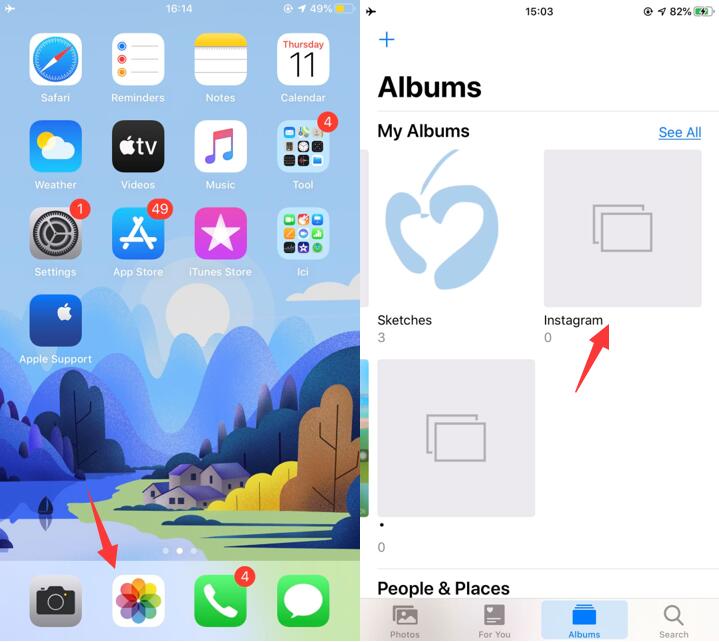
カメラロールに画像が表示されない場合は、すでにデバイスから画像を削除した可能性があります。削除された写真は、「最近削除した項目」アルバムにあります。
しかし、それらの写真は最大30日間だけ残ります。その後、写真が表示されなくなります。運が良ければ、目的の写真がまだ表示されていたら、それを選択して「復元」をタップします。そうすると、写真は以前に保存したアルバムに復元されます。
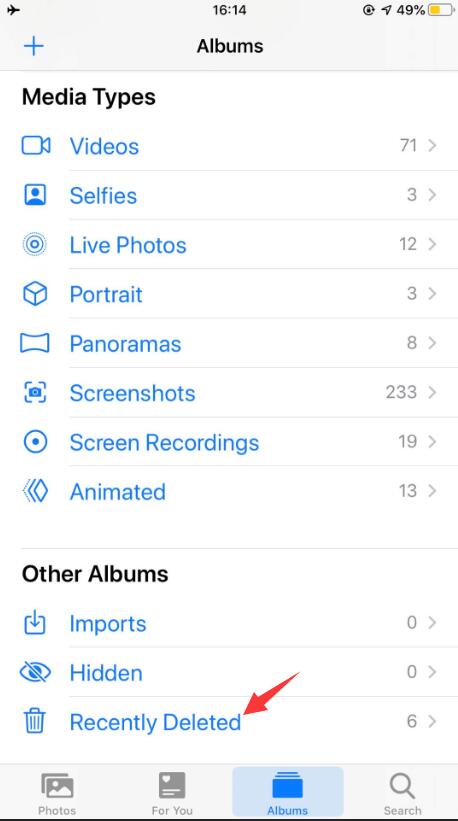
2017年に、Instagramが新しい機能を追加しました。それはInstagramアーカイブ機能をチェックして写真を復元できることです。素晴らしい機能である理由:
誰にでも見られる写真やストーリーを非表示にすることができます。 「削除された」写真は、2回クリックするとすぐに取り戻せます。
Instagramのアーカイブ機能は、ゴミ箱のようなファイルを一時に保存する場所です。あなたがそれを空にしていない限り、あなたの写真は迅速に復元し共有することができます。逆に、Instagramアーカイブから写真を削除すると、二度と復元することができなくなります。
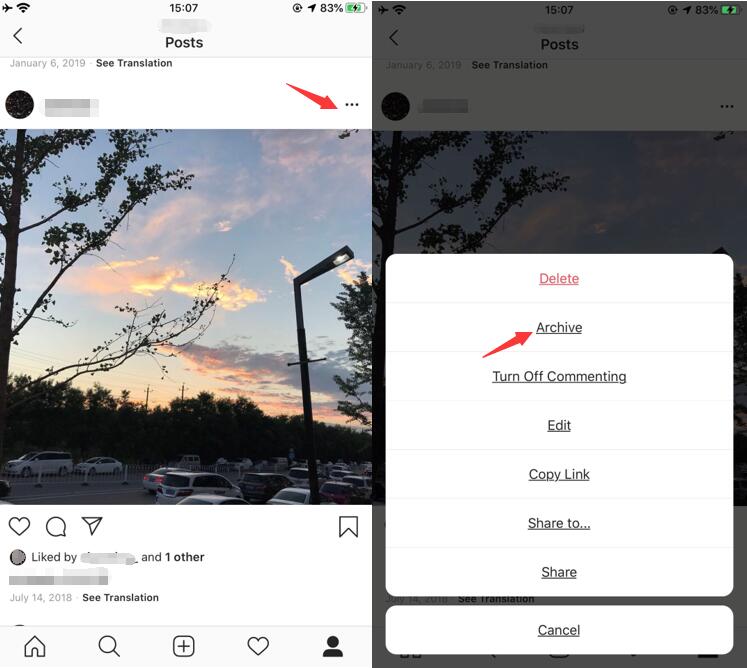
ヒント:
iCloudとiTunesからInstagramの写真を取り戻す方法
バックアップを作成したことがあったら、バックアップファイルの復元を試すことができます。デバイスを上記のサービスと同期する場合は、iCloudまたはiTunesをチェックすることもできます。ただし、バックアップを復元すると、デバイス上の既存のファイルがすべて消去されることに注意してください。ですから、安全のためにデータ復元ツールを使用してみてください。それについて詳しく知りたいなら読み続けて下さい。
多くのiOSユーザーは、Googleフォトサービスを使用して写真を保存していますが、これに気づいていません。ですから、Googleアカウントを使用してInstagramの写真を復元してみてください。クラウドにバックアップがあるかどうかを確認することができます。
それを行うには、次のようにします。
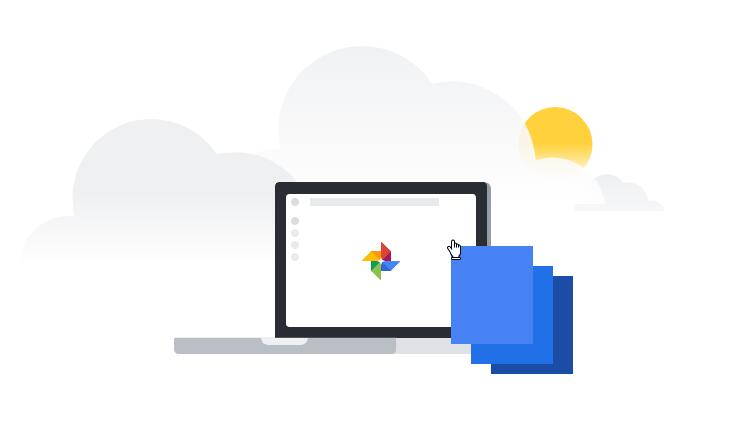
インターネットアーカイブサービスは、サイトの以前のバージョンを表示したり、そこに「保存」コンテンツを復元したりする場合に役立ちます。この方法はInstagramでも機能するはずです。
3000億ページ以上のインターネットアーカイブがあります。ただし、これはどのInstagramアカウントにも適していません。ほとんどの場合、削除された写真ではなく、空白のページのみ表示されます
ですから、このサービスはまだ完全に使えるとは言えません。これは、インターネットアーカイブを介してInstagramの写真をチェックする方法です。
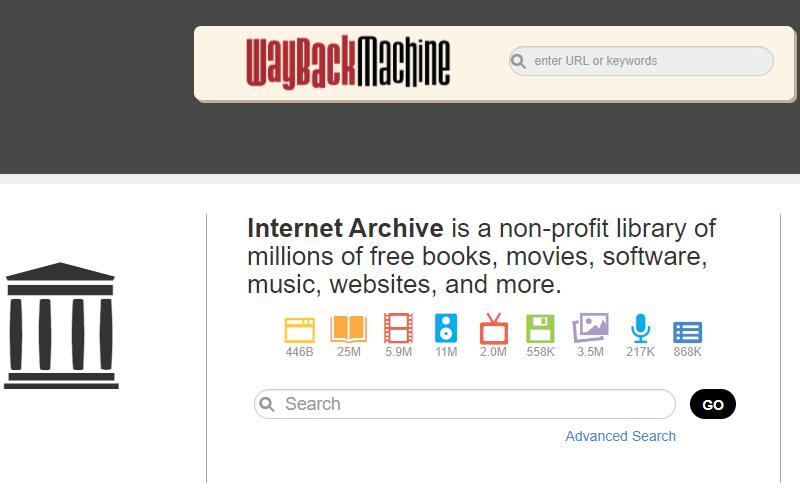
三つのアルバムのいずれでも写真が見つからなかった場合は、データ復元ソフトウェアを使用して写真を取り戻すことができます。 1つの優れたツールは、FoneDog iOSデータ復元です。このプログラムは、削除されたファイルを簡単に復元できます。心配する必要がなく、安全に使用できますから。
ソフトウェアがファイルを上書きすることはありません。 MacまたはWindows PCのバージョンがあります。このソフトウェアは、以前および最新のiPhone、iPad、およびiPodTouchをサポートしています。 30日間の無料トライアルも付いています!試してみたいなら、今すぐFoneDogからiOSデータ復元をダウンロードしてください。削除されたInstagramの写真を表示するための使用方法については、以下のガイドを参照してください。
FoneDog iOSデータ復元を実行します。 USBケーブルを使用して、iPhone、iPad、またはiPodTouchをPCに接続します。
ダウンロードボタンをクリックするだけで、FoneDog iOSデータ復元の無料バージョンをダウンロードすることができます。
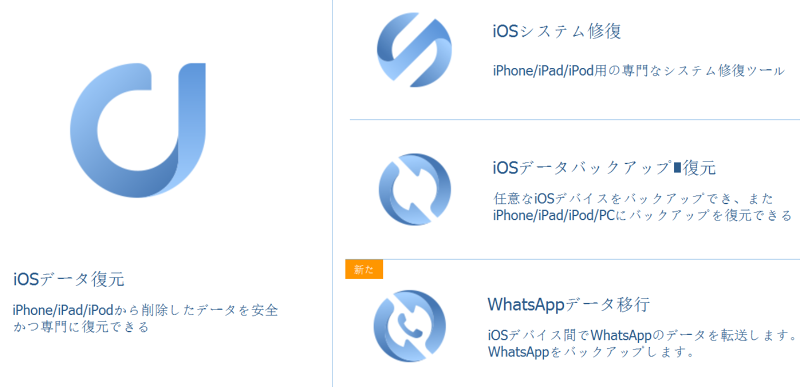
画面にある三つのオプションから、「iOSデータバッグアップ」を選択します。 Instagramの写真を取り戻すには、ソフトウェアが携帯またはタブレットをスキャンしてファイルを探す必要があります。 「スキャンを開始「をクリックして続行します。スキャンが自動的に開始されます。
みんなが読んでいる:
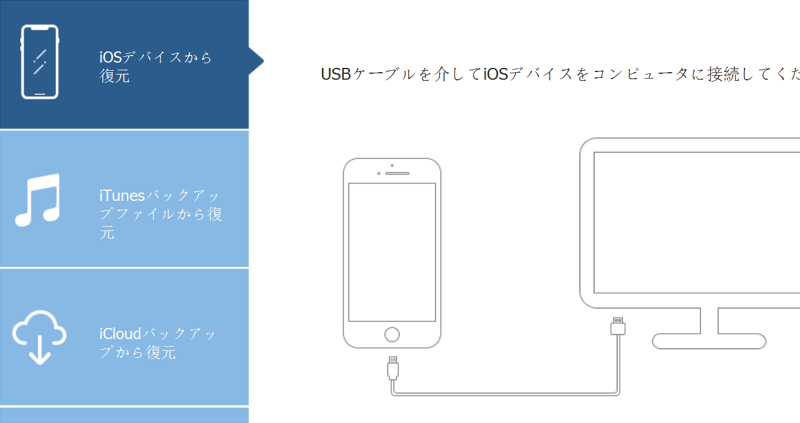
スキャンが終了すると、左側のタブにファイルタイプのリストが表示されます。アプリの写真をクリックします。さまざまなフォルダが表示されます。 Instagramフォルダを開いて写真を表示します。必要な写真を選択したら、その横のボックスにチェックマークを付けて、「復元」をクリックします。

このビデオでは、削除したInstagramの写真をコンピューターまたはiPhoneデバイスで数秒で復元する方法を学ぶことができます。
Instagramのポリシーにより:
Instagramは、Instagramの写真が再び失われないように、コンテンツのコピーを作成することをお勧めします。次はその詳しいステップです。
これは言い訳のように聞こえるかもしれませんが、試す価値があります。 Instagramの写真、ビデオ、その他のファイルなど、最も価値のあるドキュメントやデータをいつでもバックアップできます。バックアップするには2つの選択肢があります。
もし、PCに以前のデータバックアップがある場合:
また、PCに保存したバックアップからiOSデバイスにデータを転送して、削除したInstagramデータを復元するということもできます。ここで、データ転送に役立つツールはFoneDog データ移行です。データ転送の方法などの詳細については、ユーザーガイドを直接クリックするか、あるいは無料試用版をダウンロードしてください。
今回Instagramカメラを使用して写真を撮るときは、必ず「元の写真を保存」ボタンをタップしてください。そうすれば、デバイスにその写真のコピーが保存されます。デバイスをiCloudまたはiTunes経由で同期することを強くお勧めします。必要に応じて、バックアップソフトウェアを使用することもできます。 FoneDog iOSデータ復元は良いオプションです。
写真のコピーを保存できなかった場合は、いつでもFoneDog iOSデータ復元を使用して写真を取り戻せます。そうすると、あなたはこれまでにないようにInstagramを楽しむことができます。FoneDog iOSデータ復元は写真以外のものも復元できることをご存知ですか?メモ、カレンダー、Safariなどの他のアプリからデータを復元することもできます。
コメント
コメント
人気記事
/
面白いDULL
/
SIMPLE難しい
ありがとうございました! ここにあなたの選択があります:
Excellent
評価: 4.2 / 5 (に基づく 83 評価数)